O modo Host é um recurso integrado disponível para todos os usuários do Twitch. Ele permite que você misture as coisas para seus assinantes, transmitindo transmissões ao vivo de outros canais Twitch.tv.
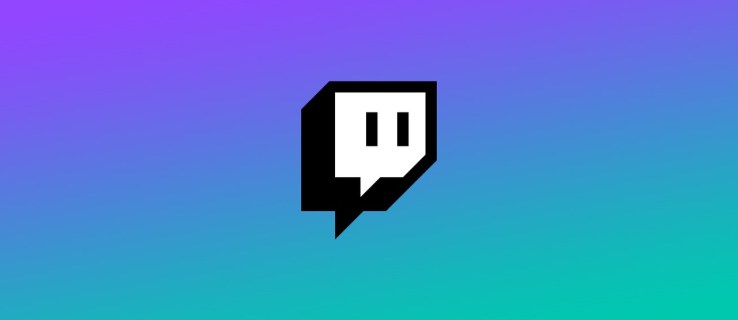
É uma maneira bastante simples de permanecer relevante, mesmo quando você não está criando conteúdo original. No entanto, há uma desvantagem nessa prática. Neste artigo, mostraremos como hospedar alguém no Twitch e falaremos sobre os prós e contras da hospedagem.
Como hospedar alguém no Twitch?
Existem muitas razões pelas quais os streamers do Twitch organizam festas. Normalmente, é para fins promocionais. Criadores menores podem obter mais seguidores ao transmitir seu conteúdo nas transmissões ao vivo de alguns canais maiores. Também é uma ótima maneira de fortalecer sua comunidade online e trocar ideias.
A hospedagem é perfeita para organizar streams de caridade, conferências e eventos semelhantes. Alguns criadores até fazem shows ao vivo no Twitch.tv, nos quais outros músicos fazem aparições especiais.
Alguns dos maiores torneios de jogos, como SGDQ e EVO, são transmitidos pelo modo host. Isso permite que você desfrute de eventos de esportes enquanto conversa com outros espectadores em tempo real.
Resumindo, você pode usar a hospedagem para qualquer atividade de alta participação. Existem algumas maneiras de ativar esse recurso. Veja como hospedar alguém no Twitch:
- Usando um comando chatbox.
- Por meio do modo de host móvel (somente iOS).
- Ao ativar o Auto Host.
Como hospedar outros streamers no Twitch?
A maneira mais comum é iniciar uma festa de anfitrião convidando criadores por meio de sua caixa de bate-papo. Veja como hospedar outros streamers no Twitch:
- Abra sua caixa de bate-papo.

- Encontre o canal que deseja hospedar e copie o nome.

- Cole-o em seu bate-papo e adicione / host na frente dele.

- Se você quiser adicionar outro canal, pode usar o comando / host novamente. No entanto, você só pode fazer isso até três vezes.
Se você está preocupado se a hospedagem fará alterações em sua sala de chat, você pode ficar tranquilo. Além de permitir que seus assinantes interajam, ele manterá todas as configurações de chat intactas.
Como hospedar outros streamers no Twitch usando o aplicativo móvel?
Se você não quiser ficar preso ao seu lugar durante a transmissão, pode ativar o modo de host móvel. Veja como hospedar outros streamers no Twitch usando o aplicativo móvel:
- Baixe o aplicativo Twitch na App Store.

- Clique no pequeno ícone de engrenagem para abrir um menu suspenso.

- Escolha a opção “Host” na parte inferior da lista.

- Encontre o canal que deseja hospedar.
Infelizmente, embora você possa baixar Twitch.tv para o seu telefone Android, você não pode hospedar outro canal. A partir de agora, o modo de host móvel está disponível apenas para usuários iOS.
Como parar de hospedar no Twitch?
Você pode encerrar as coisas sem problemas usando um comando simples. Veja como parar de hospedar no Twitch por meio da caixa de bate-papo:
- Abra seu chat com o canal de visitantes.
- Digite / unhost antes do nome de usuário.

- Aguarde a notificação para verificar se você interrompeu o host com êxito.
Lembre-se de que seus editores também podem gerenciar sessões de host. Isso significa que eles podem iniciar e encerrar sessões, até mesmo adicionar canais. Você pode fazer um bom uso disso permitindo que eles promovam determinados criadores, mesmo quando você estiver off-line. Apenas certifique-se de criar uma lista de seus canais favoritos para que não haja confusão.
FAQs adicionais
1. Quais são as desvantagens de hospedar outro canal?
Embora hospedar geralmente seja divertido, existem algumas desvantagens potenciais. O maior problema é certamente a falta de controle. Por ser uma transmissão ao vivo, não há como prever como será. Aqui estão algumas coisas que podem dar errado ao hospedar outro canal:
• Sem química. Se é a primeira vez que colabora com outro criador, não há como saber com certeza se você se encaixa. Você pode ter julgado mal a compatibilidade de seus canais. Eles podem até parecer ofensivos ou rudes para seus assinantes. É por isso que é importante saber quem você está permitindo em seu canal.
• Público não responsivo. Não há nenhuma garantia de que a hospedagem irá impulsionar seu canal. Streamers inexperientes tendem a cometer o erro de hospedar muitos canais aleatórios. Isso não é apenas ineficiente, mas também pode se tornar tedioso para seus assinantes. Pode até sair pela culatra, como se eles acabassem gostando mais de outros criadores do que de você.
• Comunicação atrasada. Quando você ativa o modo host, seus seguidores não podem ver o banner. É importante lembrar de postar suas mensagens off-line em outro lugar.
• Outras soluções. Se o seu único motivo para hospedar é permanecer ativo, existem outras maneiras. Por exemplo, você pode usar o recurso Twitch Video-On-Demand. Isso permite que você transmita gravações de suas transmissões anteriores e mantenha seu status de criador.
2. Qual é a diferença entre um host e uma invasão no Twitch?
Twitch raids são uma maneira divertida de se envolver com sua comunidade online. Geralmente acontecem logo após o término de uma festa anfitriã. Ao contrário da transmissão, os ataques não duram tanto e são muito mais espontâneos.
Assim que a transmissão termina, os espectadores restantes são enviados e voltados para novos canais como parte de um Twitch Raid. Lá, eles podem participar de discussões em salas de bate-papo, interagir com novos streamers e, potencialmente, ingressar em seus canais.
Se você está ansioso por novos assinantes, as incursões são uma ótima oportunidade para aumentar seu número de seguidores. Apenas certifique-se de ficar longe de qualquer autopromoção flagrante. Isso pode deixar as pessoas desconfortáveis e fazer com que desistam do ataque. É melhor deixar que outras pessoas o estimulem.
Sempre avise seus seguidores antes de redirecioná-los para um novo canal. Você pode fazer um breve anúncio no final da transmissão, antes de iniciar a invasão. Veja como fazer:
1. Abra sua caixa de bate-papo.
2. Digite o nome do canal que deseja invadir.
3. Escreva / raid na frente do nome de usuário.

4. Clique no botão “Raid Now” após a contagem regressiva.

Você também pode esperar 80 segundos para que o Twitch redirecione seus visualizadores automaticamente. Quando quiser encerrar a invasão, basta clicar em “Cancelar”.
Se, de fato, a invasão ocorrer em seu canal, não se preocupe. Se as coisas saírem do controle, Twitch tem algumas ferramentas úteis que você pode usar. Veja como você pode gerenciar uma invasão:
1. Vá para Painel do criador> Configurações> Stream.

2. Desative a configuração padrão.
3. Escolha quem tem permissão para invadir seu canal (por exemplo, apenas canais seguidos).

Você pode bloquear uma invasão ajustando as configurações da sala de chat. Veja como fazer isso ativando o recurso Somente para Seguidores:
1. Para abrir “Configurações”, clique no pequeno ícone de engrenagem em sua caixa de bate-papo.

2. Encontre a opção “Somente seguidores” e pressione para ativá-la.

3. Determine o número de vezes que uma pessoa deve ter seguido você para obter acesso.

Se alguém estiver assediando você com Twitch Raids indesejáveis, você pode bani-lo de seu canal. Veja como fazer:
1. Abra as "Configurações" do bate-papo.
2. Para ver uma lista de canais, clique em “Invasões recentes”.
3. Encontre o canal problemático e clique no botão “Ban” ao lado dele.
3. O que é Twitch Auto Host?
Em vez de apenas hospedar festas manualmente ou ao vivo, você pode usar o Twitch Auto Host. O recurso permite que você adicione outros criadores e membros da equipe ao seu canal quando estiver offline. É outra maneira de os streamers buscarem apoio uns aos outros.
Veja como ativar o Twitch Auto Host:
1. Vá para o seu “Painel do Criador” e abra “Configurações do Canal”.
2. Encontre “Hospedagem automática” na lista abaixo.
3. Ligue-o clicando no botão ao lado dele.
4. Para hospedar membros da equipe Twitch quando você estiver offline, clique no botão “Ligar”.
5. Para criar uma lista de canais, abra a seção “Lista de hosts”. Toque no pequeno ícone + ao lado de cada nome de usuário. Você pode personalizar a lista acessando a seção “Prioridade de host”. Lá você pode determinar a ordem reorganizando os canais manualmente.
6. Quando terminar, clique em “Salvar alterações”.
Você pode ter um número ilimitado de canais em sua lista, mas isso não significa que você deve. É melhor começar com 10-20 canais, o que deve fornecer bastante tempo de atividade (mais de 40 horas).
Se você não estiver satisfeito com o recurso Auto Host, pode desligá-lo em “Configurações” a qualquer momento.
Torne-se a vida da festa
Permitir outros streamers em seu canal tem seus altos e baixos. Se você não tiver química, seus espectadores ficarão entediados. Também existe a possibilidade de o criador convidado causar-lhe problemas ao violar as regras da comunidade.
No entanto, também existem muitas vantagens em hospedar outro canal. Traz exposição, conecta você a outros criadores e o mantém ativo. Twitch permite que você organize festas onde e quando quiser; mesmo quando você está offline. No geral, é um ótimo recurso disponível para todos os tipos de streamers.
Com que frequência você usa o modo Host? O que você prefere - hospedar outros canais ou ser o streamer convidado? Comente abaixo e compartilhe sua experiência no Twitch Host Mode.
















